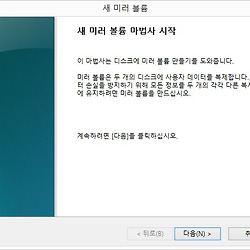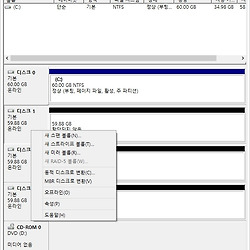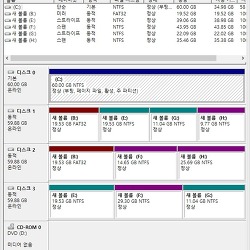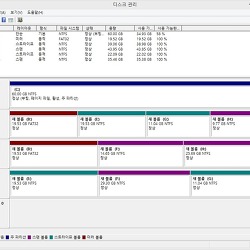윈도우 레이드 (RAID) 구성 - 스팬 볼륨 (JBOD)
윈도우에서 스팬 볼륨 구성하기
윈도우에서 레이드(RAID)를 본격적으로 구성하는 첫번째 시간입니다. 지난 시간까지는 배경지식이 필요하기 때문에 열심히 레이드 종류에 대해서 설명하였습니다. 이번 시간부터는 본격적으로 윈도우로 개인 서버를 운영하는 경우나 개인적으로 레이드 구성이 필요한 경우에 사용하기 위해서 필요한 설정법을 하나씩 알아 볼 예정입니다.
스팬 볼륨? |
스팬 볼륨은 윈도우에서 여러개의 자잘한 디스크를 쉽게 이어 붙일 수 있습니다. 즉, 언제 든지 필요한 만큼의 용량을 지정할 수 있고, 또 뺄 수 있습니다.
하지만 단점이라면 하드디스크를 여러개 연결해서 성능은 하나의 성능만 이용을 하니, 성능낭비라고 볼 수 있겠습니다. 스팬 볼륨에 대해서 그림으로 간단하게 설명한 것은 위의 관련글을 참고해주시기 바랍니다.
본격적인 레이드 구성과는 조금 차이가 있지만, 하드디스크를 한데 묶는다 라고 하면 빠질 수 없는 부분입니다.
스팬 볼륨을 구성하기 위해서는 디스크가 동적 디스크로 되어 있어야 합니다. 만약, 기본디스크로 설정되어 있는 경우에는 스팬 볼륨을 설정하면서 동적디스크로 변경하게 됩니다.
스팬 볼륨 설정하기 |
스팬 볼륨을 사용하기 위해서는 디스크 관리를 실행해야 합니다.
바탕화면 > 컴퓨터 > 관리 > 저장소 > 디스크 관리
제어판 > 시스템 및 보안 > 관리도구 > 하드 디스크 파티션 만들기 및 포맷
실행창(윈도우기 + R)에서 "diskmgmt.msc" 입력
이 방법들을 통해 디스크 관리를 실행할 수 있습니다.
기본 디스크로 시작하여도 동적디스크로 자동으로 변환되는 것을 확인하기 위해서 기본 디스크로 시작하였습니다.
1. 스팬 볼륨을 사용할 디스크에서 마우스 오른쪽 버튼을 눌러서 메뉴를 불러옵니다.
2. 그 중 새 스팬 볼륨을 눌러서 새 스팬 볼륨 마법사를 시작합니다.
이 마법사를 통해서 좀 더 간단히 스팬 볼륨을 설정할 수 있습니다.
3. 스팬 볼륨으로 구성할 디스크를 설정합니다.
한 디스크로 파티션을 나눈 경우에는 불가능하고, 물리 디스크로서 나뉘어져야 합니다. 여러개의 디스크를 설정할 수 있스며, 각기 용량을 달리 할 수 있습니다.
여기서 저는 각 디스크별로 용량을 달리 설정가능하다는 것을 보여드리기 위해서 디스크1에는 20GB 디스크2에서는 10GB를 사용하여 설정할 예정입니다.
4. 디스크에 대한 용량 설정을 마쳤으면 다음을 눌러서 드라이브의 문자를 할당하든지, 아니면 하나의 폴더로 다른 파티션 내로 삽입하든지 결정합니다.
저는 윈도우에서 새로운 볼륨을 만들 때 항상 드라이브 문자를 할당해야 만들어지는 것이 아니라 하나의 폴더로 지정해서 만들 수 있는 것을 보여주기 위해 다른 NTFS 볼륨의 폴더로 탑재 시켰습니다.
(솔직히 말씀드리면, 저도 처음 시도해보는 거여서 한번 도전해봤습니다.^^;;)
5. 드라이브 문자나 폴더에 탑재를 시켰으면 포맷을 진행합니다.
기본적으로 대용량을 사용하기 위해서는 NTFS방식을 사용하며, ReFS 방식의 파일 시스템을 활성화 시켰스면 ReFS 방식으로 포맷 가능합니다.
위에서도 설명했다 시피, 만약 디스크가 동적디스크가 아니라면 스팬 볼륨에 대해 모든 설정을 마치고 포맷하는 과정에서 해당 디스크를 동적디스크로 변환하여 줍니다. (만약, 깜빡하고 동적디스크로 변환하지 않았다고 하더라도 변경을 하도록 알려주기 때문에 크게 상관하지 않아도 됩니다.)
모든 설정을 마쳤으면 디스크 1, 2에서 각기 다른 용량으로 스팬 볼륨으로 설정이 되어 있을 것을 확인할 수 있습니다.
이 스팬 볼륨은 디스크들이 자잘하게 공간이 남고 애매한 경우에 묶어두면 좋은 방식 같습니다. 스트라이프 볼륨이나 미러 볼륨 또는 RAID 5 볼륨의 경우에는 용량 설정에서 약간의 제약사항이 존재하게 되는데, 유일하게 스팬 볼륨만 디스크별로 용량에 상관없이 설정이 가능하기 때문에 자잘한 용량들을 모아서 더 큰 용량으로 사용할 수 있게 됩니다.
이번 시간은 스팬 볼륨 구성법에 대해 알아보았고, 다음 시간에는 스트라이프 볼륨 설정에 대해서 알아보도록하겠습니다.